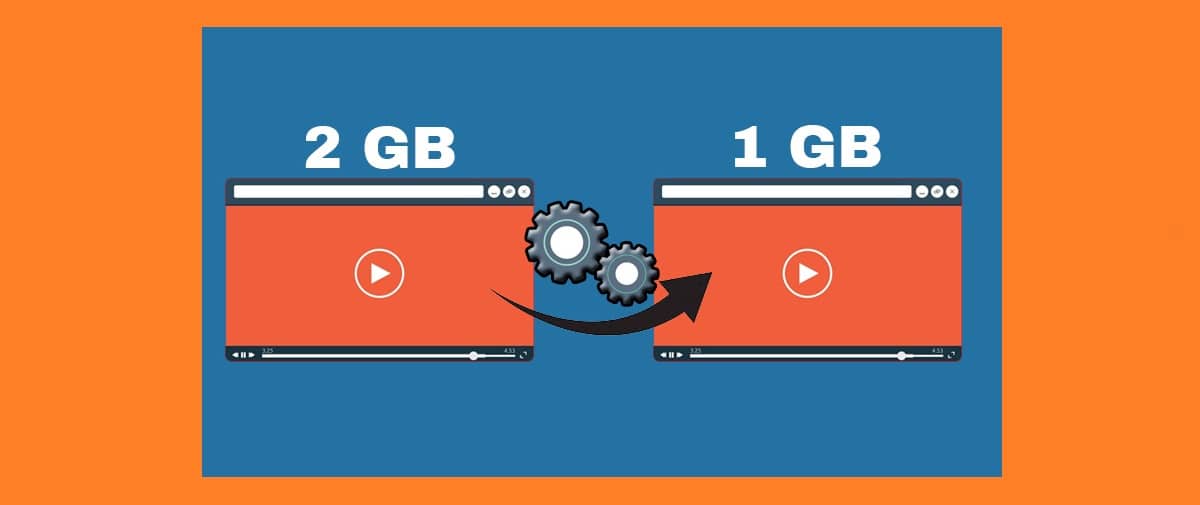
Meil on palju tööriistu, mis võivad meid aidata vähendada video suurust, mis võimaldab meil säästa oma seadmetes salvestusruumi või lihtsustada faili jagamist sotsiaalvõrgustikes (suured failimahud on sageli aeglase alla- ja üleslaadimiskiiruse põhjuseks). Veelgi enam, enamik neist hoolitseb ka paljude muude redigeerimisfunktsioonide eest, mis võivad tõesti kasulikud olla.
Kuid see ei seisne ainult selles, et "saate" seda teha, vaid ka selles, et teha seda hästi. Üks peamisi probleeme, millega me kokku puutume, kui tahame videot tihendada või selle suurust vähendada, on kvaliteedi kaotus. Seetõttu peame hästi valima, millist me kasutame.
Ver también: Parimad tasuta veebipõhised videoredaktorid
Need tööriistad võib jagada kahte kategooriasse: ühelt poolt programmid või rakendused; teisest küljest spetsiaalsed veebisaidid. Tulemus, mida nad meile pakuvad, on enam-vähem sama, kuigi mõningate iseärasustega, mida me oleme huvitatud teadma. Nende kasutatavad meetodid on samuti erinevad, kuigi need võib kokku võtta kaheks:
- Muutke video kaadrisagedust, eraldusvõimet ja bitikiirust.
- Flash-videofailideks teisendamine.
Vaatame, millised on võimalused, mida peame video suuruse vähendamiseks läbi viima:
Programmid videote tihendamiseks
Kuigi valikuid on palju, on kaks VLC ja Wondershare Uniconverteriga enim kasutatud ja tunnustatud programmi:
VLC
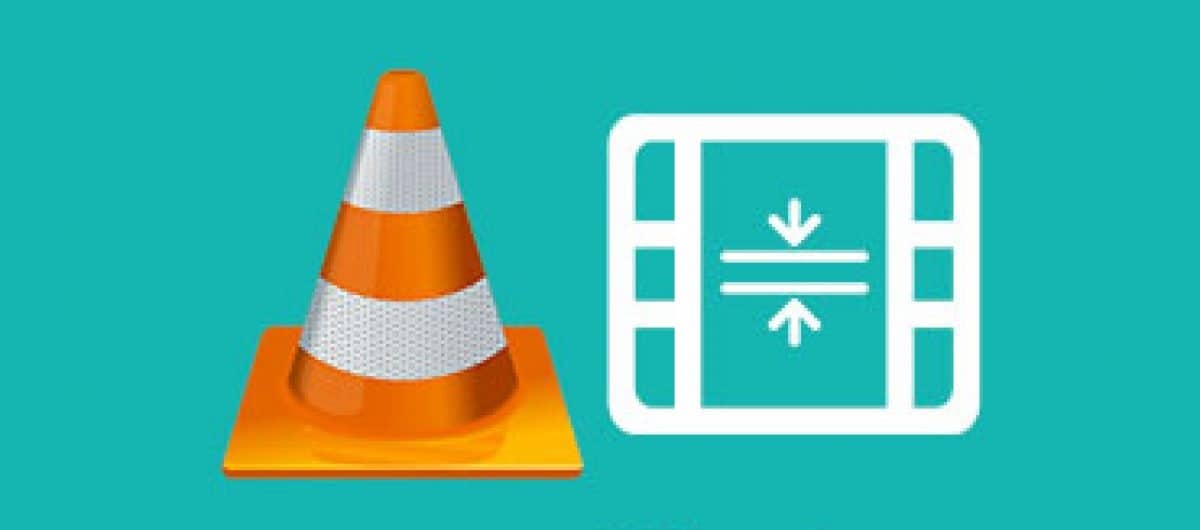
On väga tõenäoline, et sa juba tead VLC, kuulus heli- ja videopleier. Selle paljude funktsioonide hulgas on ka video suuruse vähendamine. See saavutatakse järgmiste sammude kaudu:
- Kõigepealt peate sisenema veebisaidile Videolan para laadige tarkvara alla ja installige see meie arvutis.
- Programmi avamisel läheme vahekaardile "Pool" ja valime võimaluse "Muutuma millekski".
- Seejärel avaneb uus aken, kus peate video üles laadima klikkides "Lisama".
- Järgmine samm on klõpsamine "Teisenda/Salvesta".
- Seejärel on aeg valida konfiguratsioon "Profiil", valides vastava vormingu.
- Pärast seda läheme valiku juurde "videokodek" ja seal, jaotises "Resolutsioon", valime skaala väärtus 1 ja klõpsake nuppu "Salvesta".
- Läheme vahekaardile "Saatus" et valida kaust, kuhu tahame tihendatud video salvestada.
- Lõpuks vajutame "Alusta" pakkimisprotsessi käivitamiseks, mis võib sõltuvalt faili suurusest võtta mõne minuti.
Lae link: VLC
Wondershare'i konverter
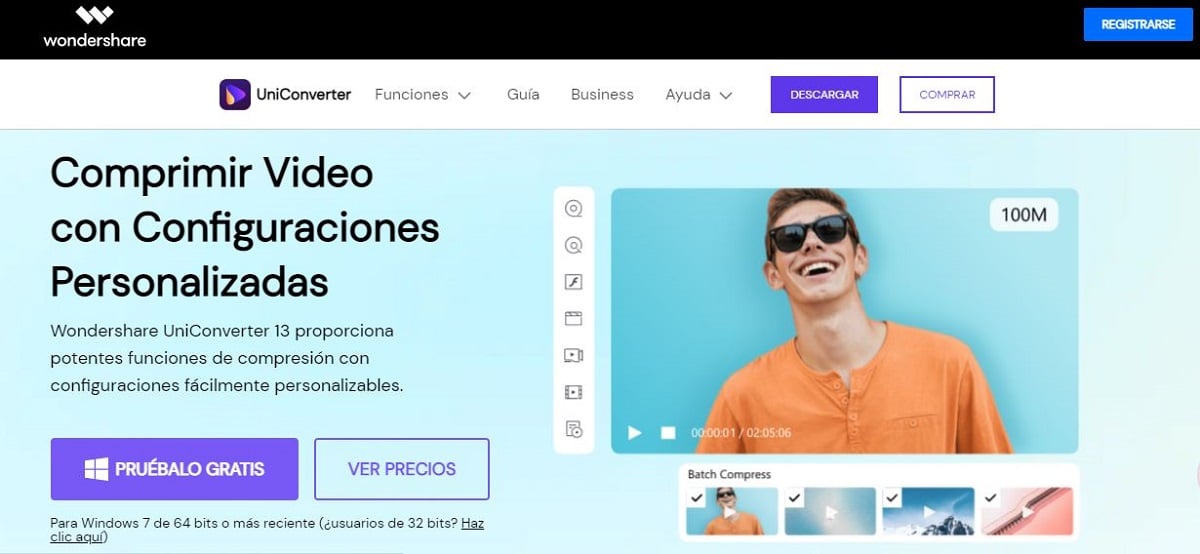
Veel üks väga praktiline tarkvara, mis ühildub nii Windowsi kui ka macOS-iga. Nii peaksime jätkama video suuruse vähendamisega Wondershare UniConverter:
- Loogiliselt võttes on esimene asi, mida teha laadige programm alla (leiate alloleva lingi) ja installige see oma arvutisse.
- Pärast installimist avame programmi ja läheme valiku juurde "Videokompressor", näidatud paremal.
- Klõpsates hammasrattaikoonil, avame konfiguratsiooni valikud: suurus, eraldusvõime, formaat jne. Kahtluse korral on kõige lihtsam lasta end programmi soovitustest juhtida ja vajutada "Aktsepteerima".
- Lõpetamiseks klõpsame nuppu "Tihendada". Tulemuseks on see, et saame väiksema video, ilma et kvaliteet oleks vähimalgi määral kannatanud.
Lae link: Wondershare UniConverter
Video suuruse vähendamine: mobiilirakendused
Kui tahame video suurust vähendada meie nutitelefonist, valikuvõimalusi on samuti väga palju. Peate lihtsalt alla laadima rakenduse, mis meile kõige paremini sobib (kas Androidi mobiiltelefonide või iPhone'i jaoks). Siin on meie soovitatavate rakenduste loend:
Panda kompressor (Android)
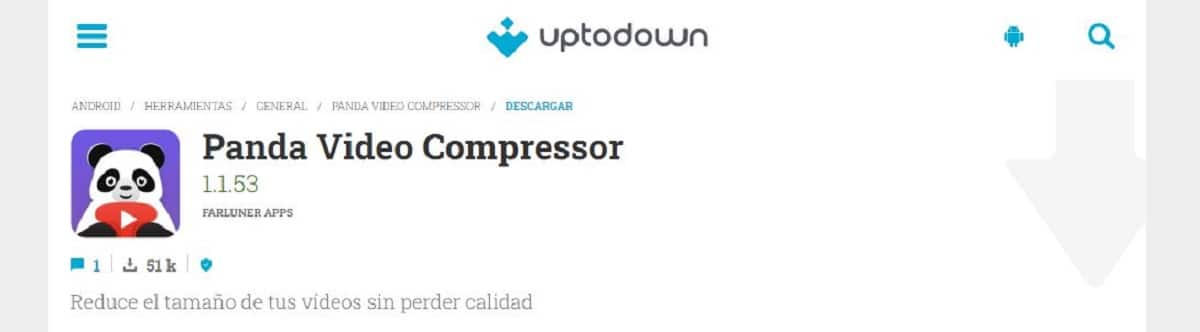
Praktiline ja lihtne rakendus Androidi mobiiltelefonidele video suuruse vähendamiseks. Panda kompressor see on hea sõber neile, kelle seadmete mälu on piiratud, kuid nad keelduvad vabanemast videotest, mida nad kõige rohkem armastavad. Samuti pakub see võimalust monteeritud videoid e-posti teel jagada.
Link: Panda kompressor
VidCompact (Android)
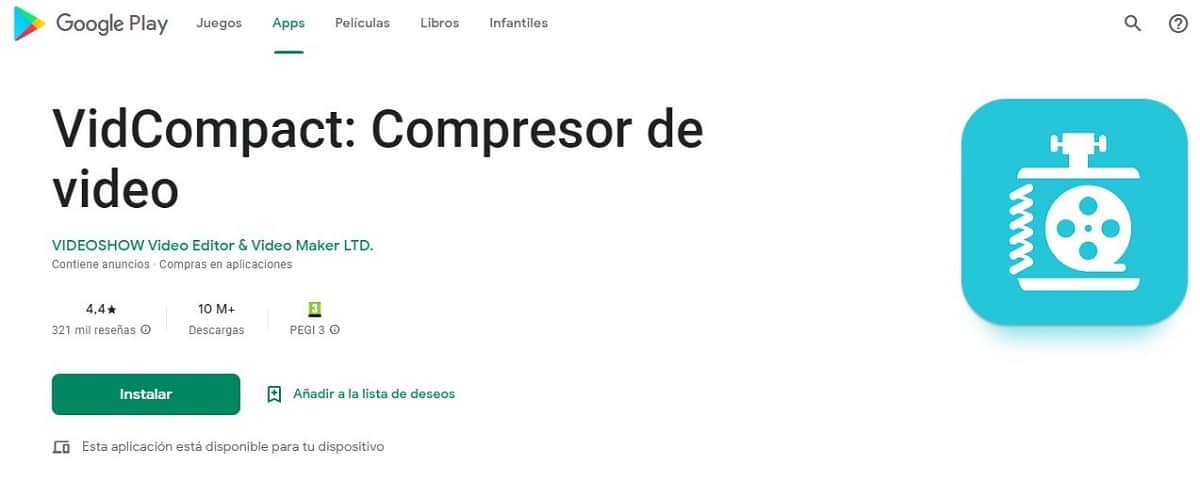
Nagu Panda Compressor, sisse VidCompact Leiame oma videote jaoks igasuguseid redigeerimistööriistu, sealhulgas seda, kuidas mitte tihendada ega vähendada nende suurust. Selle liidest on väga lihtne kasutada ja see pakub võimalusi väljaannete e-posti teel jagamiseks. Oh, ja see on täiesti tasuta.
Link: VidCompact
Video Compressor & Photo Pro (iOS)
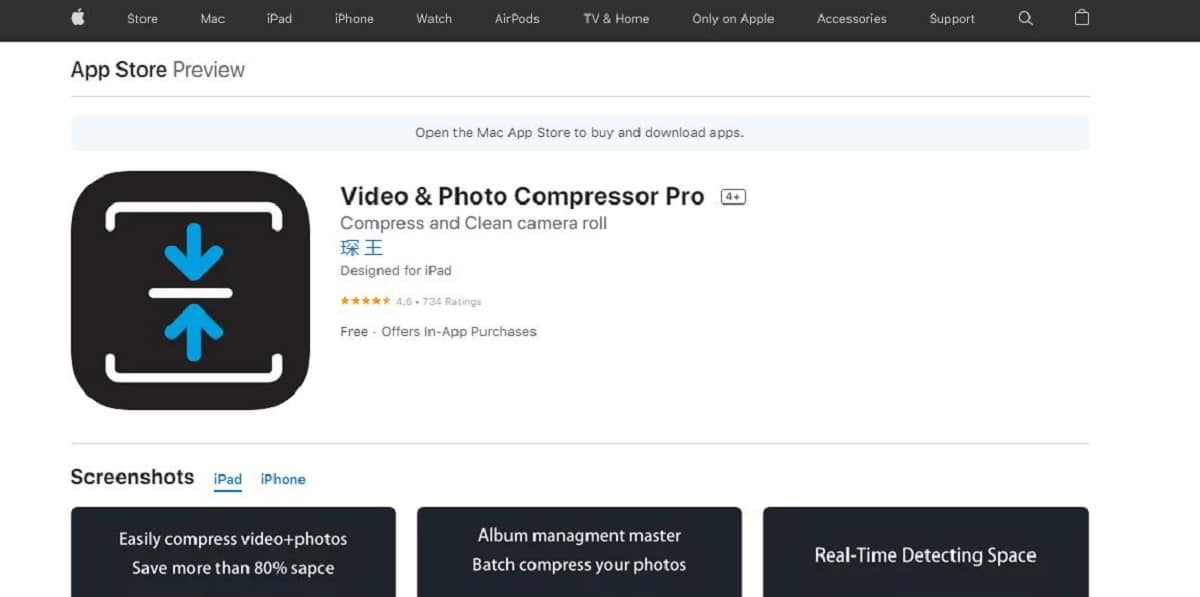
Kuigi Apple Store'is on palju rakendusi, mis pakuvad meile sarnaseid funktsioone, oleme valinud selle rakenduse ainulaadsete funktsioonide jaoks. Alustamiseks Videokompressor ja Photo Pro Seda kasutatakse nii videote kui ka fotodega töötamiseks, nagu nimigi ütleb.
Lisaks aktsepteerib see palju erinevaid vorminguid ja võimaldab meil faile redigeerida isegi siis, kui meil pole Interneti-ühendust. Ühesõnaga väga praktiline rakendus seda tüüpi ülesannete jaoks.
Link: Videokompressor ja Photo Pro
Veebitööriistad videote tihendamiseks
Lõpuks peame mainima mõnda veebilehte, mis võimaldavad meil veebivideoid tihendada ja nende suurust vähendada. Need on mõned parimad:
ClickChamp

See tasuta ja hõlpsasti kasutatav veebisait pakub paljude muude funktsioonide hulgas ka video tihendamist. Koos ClipChamp Saame seda tüüpi audiovisuaalseid faile optimeerida, et saaksime neid mis tahes platvormil probleemideta käivitada. Ja seda kõike tasuta.
Saadaval on palju rohkem teenuseid, kuigi nende kõigi saamiseks peate hankima tasulise versiooni.
Link: ClipChamp
FreeConvert
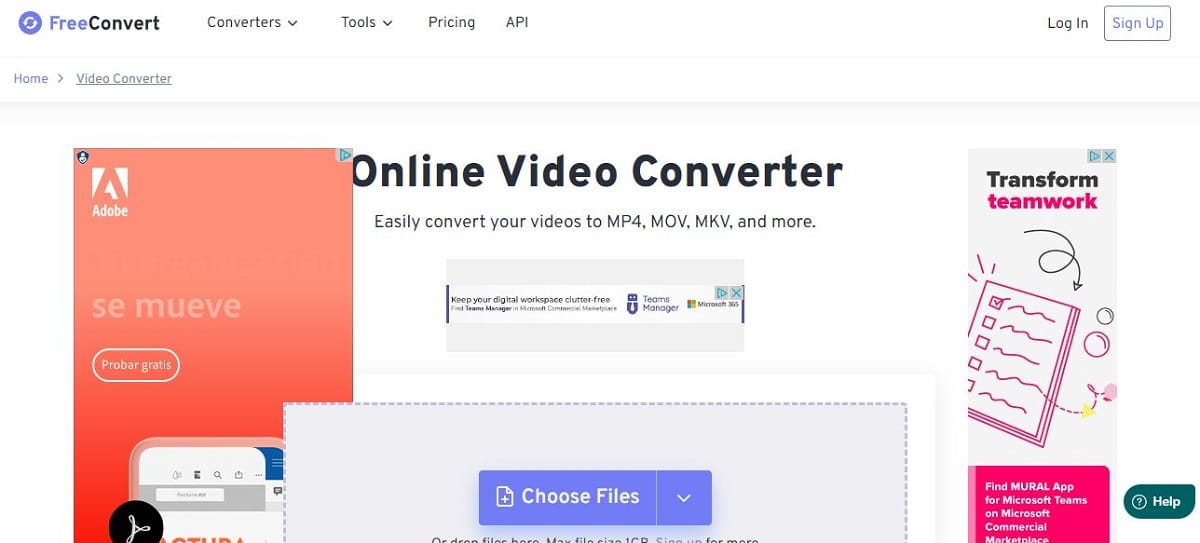
Kui räägime videote tihendamisest ning suuruse ja kaalu vähendamisest, on sellest lihtsamat veebitööriista väga raske leida. FreeConvert See võimaldab meil seda teha tasuta seni, kuni me ei ületa 1 GB limiiti video kohta. Loomulikult on leht reklaami täis.
Lisaks sisaldab see täpsemaid konfiguratsioone juhuks, kui tahame muuta selliseid aspekte nagu video kvaliteet ja suurus või muuta näiteks koodekit.
Link: FreeConvert
Selle postituse lõpetuseks oluline hoiatus: kuigi kõik need veebisaidid, rakendused ja programmid töötavad väga hästi ja on täiesti ohutud, on video suuruse vähendamisel alati teatud risk, mis võib osaliselt või täielikult kahjustada saada. Sel põhjusel on soovitav ka mõni muu käepärast olla video parandamise tööriist. Ei või iial teada.